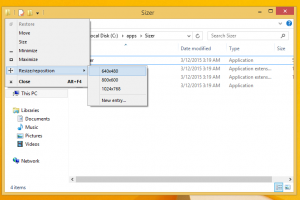התקן, תקן והסר את ההתקנה של אפליקציית MS Paint מ-Microsoft Store
כעת תוכל להתקין, לתקן ולהסיר את אפליקציית Paint מ-Microsoft Store ב-Windows 10. לפני כמעט ארבע שנים, כאשר Microsoft Store נקראה Windows Store, ומיקרוסופט נהגה לשלוח עדכון היוצרים מהדורות עבור Windows 10, החברה הודיעה על תוכניות להעביר את אפליקציית Paint הקלאסית לחנות. מסיבה כלשהי, לקח למיקרוסופט ארבע שנים להשלים את התהליך הזה. ההמתנה סוף סוף הסתיימה, והאפליקציה זמינה כעת ב-Microsoft Store עם סמל חדש של Fluent Design כדובדבן למעלה.
Paint היא אחת האפליקציות הוותיקות ביותר ב-Windows. מיקרוסופט שלחה במקור את האפליקציה הזו עם הגרסה הראשונה של Windows בנובמבר 1985. בתקופה המודרנית, Paint עבר כמה עדכונים גדולים והרחבות תכונות. מיקרוסופט אף ניסתה להחליף את האפליקציה הקלאסית בגרסת Paint 3D מודרנית שלא הצליחה לצבור פופולריות בקרב המשתמשים. מיקרוסופט מסירה כעת את כל עקבות Paint 3D מ-Windows 10, כגון תיקיית 3D Objects במחשב זה בסייר הקבצים, וה- ערוך ב-Paint 3D ערך בתפריט ההקשר עם לחיצה ימנית.
למרות העובדה שמיקרוסופט ביטלה את צבע בהתחלה ב-2017, החברה שינתה את כוונתה והחליטה שמור אותו בווינדוס 10. אין שום סימן נכון לעכשיו ש-Paint יוחלף באפליקציה אחרת במהדורות הקרובות.
פוסט זה יראה לך כיצד להתקין, לתקן ולהסיר את אפליקציית Paint הקלאסית שהתקנת מ-Microsoft Store. ברגע כתיבת שורות אלה, אפליקציית Paint הקלאסית מופיעה ברשימה ציבורית עם הקישור, אך אינך יכול להוריד את האפליקציה עדיין מכיוון שהיא הגבילה אותה. ובכל זאת, יש דרך להוריד את MS Paint הקלאסי מחנות Microsoft. הנה איך לעשות את זה.
התקן את Microsoft Paint מהחנות
- פתח את דף הצייר ב-Microsoft Store באמצעות קישור זה.
- אם אתה רואה את לקבל לחצן, לחץ עליו והתקנת אותו. אחרת, בצע את השלב הבא.
- לִפְתוֹחַ מחולל הקישורים של Microsoft Store מאת RgAdguard.
- העתיקו את הקישור הבא:
https://www.microsoft.com/en-us/p/paint/9pcfs5b6t72h. - הדבק אותו בשדה הטקסט באתר האינטרנט של RgAdguard ולחץ על כפתור הסימון.
- המתן עד שהשירות ייצור קישורים זמינים.
- הורד את הקובץ עם ה
.msixbundleהרחבה ולחץ עליו פעמיים כדי להתקין אותו. - אשר את ההתקנה והמתן עד ש-Windows 10 תתקין את האפליקציה.
בוצע. Windows 10 תיצור קיצור דרך לתפריט התחל עבור אפליקציית Paint החדשה ביותר, כך שתוכל להשתמש בה כדי להפעיל את האפליקציה.
הסרת ההתקנה של קלאסיק Paint מ-Windows 10 פועלת כמוך הסר כל אפליקציה אחרת ב-Windows 10.
כיצד להסיר את ההתקנה של אפליקציית MS Paint Microsoft Store
- לחץ באמצעות לחצן העכבר הימני על קיצור הדרך לתפריט התחל של אפליקציית MS Paint.
- בחר הסר את ההתקנה מתפריט ההקשר.
- לחלופין, פתח את אפליקציית הגדרות.
- נווט ל אפליקציות > אפליקציות ותכונות.
- למצוא את ה צֶבַע ערך ולחץ עליו כדי לבחור.
- כעת, לחץ על הסר את ההתקנה לַחְצָן.
אתה גמור.
לבסוף, אתה יכול לתקן או לאפס את אפליקציית MS Paint הקלאסית. אם הקלאסי Paint לא עובד או מתנהג בצורה לא נכונה, אתה יכול לנסות לאפס או לתקן אותו באמצעות אפליקציית ההגדרות. הליך זה זהה לכל אפליקציה שהושגה מ-Microsoft Store. מכיוון שהוא מקבל כעת עדכונים מ-Microsoft Store, האפשרויות המתאימות זמינות כעת גם עבור MS Paint.
אפס את Microsoft Paint ב-Windows 10
- ללחוץ לנצח + אני לפתוח הגדרות.
- לך ל אפליקציות > אפליקציות ותכונות.
- למצוא את ה Microsoft Paint אפליקציה ברשימה.
- לחץ עליו כדי לבחור בו, ולחץ על הגדרות מתקדמות קישור.
- לחץ על לְתַקֵן לחצן כדי לאפס את האפליקציה מבלי למחוק נתוני משתמש.
- לחלופין, לחץ על אִתחוּל לחצן שעושה את אותו הדבר אך גם מסיר את כל נתוני המשתמש. במקרה של אפליקציית Paint הקלאסית, שני הכפתורים הללו פועלים באופן זהה ואינם משפיעים על אף קובץ במחשב שלך.
זהו זה.